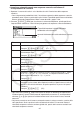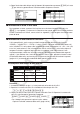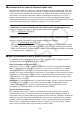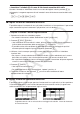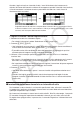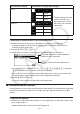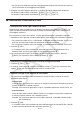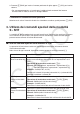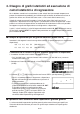User manual - fx-7400GII_Soft
9-8
3. Dopo l’immissione dei dati per tutti gli elementi di impostazione, premere (EXE) o il tasto
U per iniziare la generazione e l’immissione della sequenza numerica.
I Immissione di testo in una cella
Per immettere un testo, accertarsi che la prima cosa che viene immessa nella cella sia
?$("). Le virgolette (") informano la calcolatrice che quanto seguirà è un testo e che deve
essere visualizzato così com’è, senza calcoli. Le virgolette (") non vengono visualizzate come
parte del testo.
I Immissione di una formula in una cella
A fini esemplificativi, verrà creata una tabella contenente dei dati basati sulla formula
<PRICE> s <QUANTITY> = <TOTAL>. I valori <PRICE> verranno immessi nella colonna A, i
valori <QUANTITY> nella colonna B e le formule di calcolo (ad esempio = A1 s B1, = A2 s B2,
e così via) nella colonna C. Se la funzione Auto Calc è attivata (On), i valori nella colonna C
vengono ricalcolati e aggiornati ogni volta che si cambiano i valori nella colonna A o B.
In questo esempio, notare che i dati nella colonna C devono essere preceduti dal segno di
uguale (), per indicare che si tratta di una formula. Oltre a valori, operatori aritmetici e nomi
di riferimento delle celle, una formula può contenere anche comandi di funzione incorporati
(pagina 2-11) e comandi della modalità S
•
SHT speciali (pagina 9-14).
S Esempio di immissione di una formula
ABC
1
PRICE QUANTITY TOTAL
2 35 15 525
3 52 15 780
4 78 20 1560
Procedura
1. Immettere il testo per la riga 1 e i valori pertinenti nelle celle da A2 a B4.
2. Spostare il cursore sulla cella C2 e immettere la formula per A2
s B2.
()?T(A)A?J(B)AU
3. Copiare la formula nella cella C2 e copiarla nelle celle C3 e C4. Spostare il cursore sulla
cella C2, quindi eseguire l’operazione seguente.
(EDIT)(COPY)A(PASTE)A(PASTE))
• Per i dettagli sulle operazioni copia e incolla, vedere
“Copia e incolla del contenuto delle celle” (pagina 9-10).